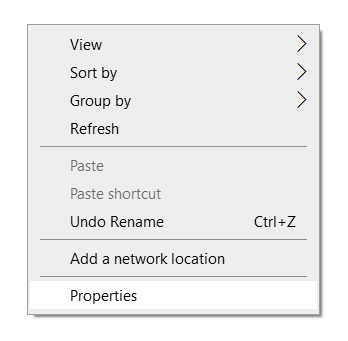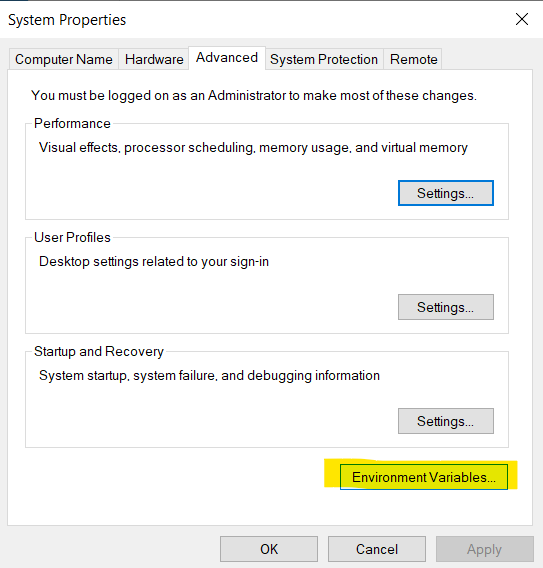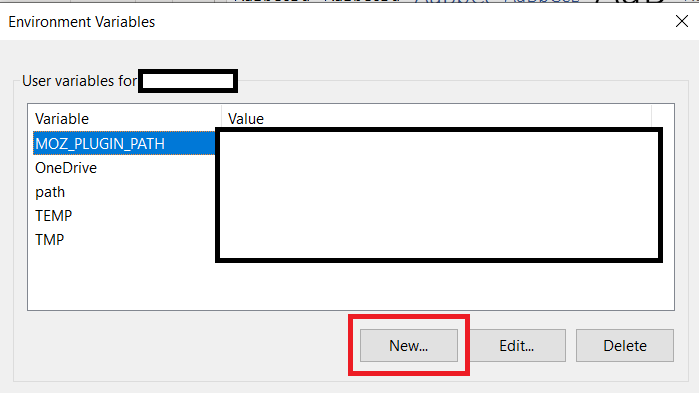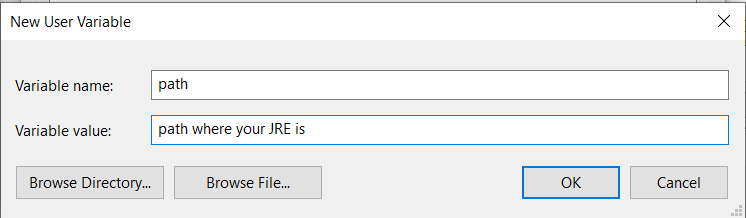Aprende en Comunidad
Avalados por :





¡Acceso SAP S/4HANA desde $100!
Acceso a SAPGuía de Instalación de Eclipse para Herramienta de Desarrollo ABAP (ADT)
- Creado 01/03/2024
- Modificado 01/03/2024
- 143 Vistas
0
Cargando...
Introducción
Ha pasado un tiempo desde que instalé Eclipse, pero en ese momento, cuando busqué, no encontré un blog detallado que describiera la instalación de Eclipse para la Herramienta de Desarrollo ABAP (ADT). Tuve éxito en instalar Eclipse para ADT, aunque no conocía los fundamentos de las 'variables de ruta' del sistema o JavaRuntime (JRE). Así que estoy escribiendo este blog para todas las personas que se encuentran en la misma situación.
Antes de adentrarnos en los detalles técnicos, permítanme explicar por qué necesitamos hacer esto. La Herramienta de Desarrollo ABAP (ADT) es una herramienta basada en Eclipse proporcionada por SAP. Necesitarás ADT si tienes que trabajar en las Vistas CDS de HANA. Aunque las vistas CDS están integradas en el Diccionario ABAP, hay algunas diferencias en las funciones disponibles entre el entorno Eclipse y el Diccionario de Datos. Obtendrás una mejor idea si lees este blog . Estoy detallando todos los pasos que seguí y los problemas que solucioné para una instalación exitosa de Eclipse para ADT.
Pasos para la Instalación
A continuación se muestra la instalación paso a paso de Eclipse para la Herramienta de Desarrollo ABAP en Eclipse.
https://www.java.com/en/
https://www.eclipse.org/downloads/packages/
Presta atención a cuál es la configuración de tu sistema: ¿32 bits o 64 bits? Instala en consecuencia.
Creé las carpetas SAP\ADT en 'Archivos de programa' en la unidad 'C:\'. Así que la ruta se ve así:
'C:\Archivos de programa\SAP\ADT' y pegué la carpeta de Eclipse aquí.
Y creé un acceso directo en el escritorio.

Ha pasado un tiempo desde que instalé Eclipse, pero en ese momento, cuando busqué, no encontré un blog detallado que describiera la instalación de Eclipse para la Herramienta de Desarrollo ABAP (ADT). Tuve éxito en instalar Eclipse para ADT, aunque no conocía los fundamentos de las 'variables de ruta' del sistema o JavaRuntime (JRE). Así que estoy escribiendo este blog para todas las personas que se encuentran en la misma situación.
Antes de adentrarnos en los detalles técnicos, permítanme explicar por qué necesitamos hacer esto. La Herramienta de Desarrollo ABAP (ADT) es una herramienta basada en Eclipse proporcionada por SAP. Necesitarás ADT si tienes que trabajar en las Vistas CDS de HANA. Aunque las vistas CDS están integradas en el Diccionario ABAP, hay algunas diferencias en las funciones disponibles entre el entorno Eclipse y el Diccionario de Datos. Obtendrás una mejor idea si lees este blog . Estoy detallando todos los pasos que seguí y los problemas que solucioné para una instalación exitosa de Eclipse para ADT.
Pasos para la Instalación
A continuación se muestra la instalación paso a paso de Eclipse para la Herramienta de Desarrollo ABAP en Eclipse.
- Instalar JAVA
https://www.java.com/en/
- A continuación, instalar Eclipse para desarrolladores de JAVA
https://www.eclipse.org/downloads/packages/
Presta atención a cuál es la configuración de tu sistema: ¿32 bits o 64 bits? Instala en consecuencia.
- Extraer Eclipse y cortar la carpeta de Eclipse
Creé las carpetas SAP\ADT en 'Archivos de programa' en la unidad 'C:\'. Así que la ruta se ve así:
'C:\Archivos de programa\SAP\ADT' y pegué la carpeta de Eclipse aquí.
Y creé un acceso directo en el escritorio.
- Cuando intenté ejecutar Eclipse (acceso directo en mi escritorio), obtuve este error:
Error de Eclipse
- Para solucionar esto, instala JRE desde este enlace: https://www.oracle.com/java/technologies/javase-jre8-downloads.html
- Para mantener la variable de ruta para este JRE:
- Ve a 'Este PC', haz clic derecho y selecciona 'Propiedades'
Propiedades de PC
- Ve a Configuración avanzada del sistema
Configuración avanzada
- Haz clic en 'Variables de entorno'
Variables de entorno
- Y haz clic en NUEVO
Pedro Pascal
Se unió el 07/03/2018
Facebook
Twitter
Pinterest
Telegram
Linkedin
Whatsapp
Sin respuestas
 No hay respuestas para mostrar
Se el primero en responder
No hay respuestas para mostrar
Se el primero en responder
© 2025 Copyright. Todos los derechos reservados.
Desarrollado por Prime Institute
Hola ¿Puedo ayudarte?